納品日:2019-12-26
都道府県:東京
メーカー:FUJIFILM
機種名:DocuCentre-VI C2264
![]()
![]()

「複合機からの情報漏えいが心配…」
「個人情報や機密情報の不正コピーを防ぎたい」
複合機を利用している方の中には、上記のようなお悩みを抱えている方もいらっしゃるのではないでしょうか。
不正コピーや書類偽造の防止対策として役立つのが複合機の「地紋印字機能」です。
地紋印字機能は、主に不正コピーや書類偽造の防止目的で利用されており、簡単な操作で地紋印字は利用可能です。
そこで本記事では、複合機の地紋印字機能の概要、メリット、設定方法などを詳しく解説します。
さらに、地紋印字機能が使えるおすすめの複合機についてもご紹介しているので、ぜひ最後まで参考にしてください。

監修者
千々波 一博
(ちぢわ かずひろ)
保有資格:Webリテラシー/.com Master Advance/ITパスポート/個人情報保護士/ビジネスマネージャー検定
2004年から通信業界で5年間営業として従事。その後、起業して他業種に進出。OFFICE110に営業で入社し、月40~60件ほどビジネスホン・複合機・法人携帯などを案内。現在は既存のお客様のコンサルティングとして従事。
2004年から通信業界で5年間営業として従事。その後、起業して他業種に進出。OFFICE110に営業で入社し、月40~60件ほどビジネスホン・複合機・法人携帯などを案内。現在は既存のお客様のコンサルティングとして従事。
地紋印字は、オフィスの機密情報や重要情報の流出防止に役立つ機能のことです。
しかし、一般的には複合機の地紋印字についてあまり知られていないかもしれません。
そこでまずは、地紋印字機能の概要や仕組みについて解説します。
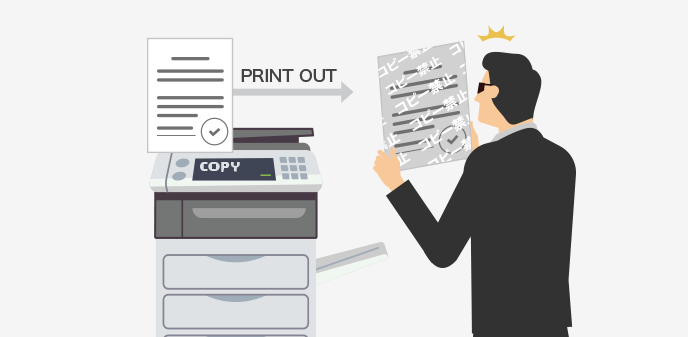
地紋印字機能とは、文書ファイルを印刷する際に不正にコピーされたくないときに文書の背景に地紋を埋め込む機能です。
地紋印字した文書を原稿にしてコピーすると、背景に「COPY 」や「複製禁止」などの文字列が浮かび上がった状態で出力されます。
これにより、書類が原本なのかコピーなのかが一目で判別できます。
地紋印字機能が実際に活用されるのは、以下のような場面です。
上記のように、機密文書や個人情報を含む文書に関して、複製して悪用されるのを防ぎたい場合に地紋印字が活用されます。
\業界最安値!複合機をお得に導入・入れ替えするならOFFICE110にお任せ/
地紋印字は、コピー後にも残る大きなドットとコピー後に消える小さなドットとの組み合わせにより、大きなドットの部分のみが浮き上がってコピーされる仕組みです。
コピー前の原本は、大きなドットと小さなドットの両方が印字されている状態になっているため、単に薄く背景が印字されているように見えます。
しかし、コピーをすることで小さなドットの部分が消えて「COPY」などのテキストが表示されます。
地紋印字機能を利用するメリットについてご紹介します。
メリットは、以下の3つです。
それでは、一つずつ詳しくみていきましょう。
地紋印字機能は、印刷物のコピーにおいて、不正コピーを防止するために利用されます。
地紋印字を施した印刷物をコピーすると、コピーされた紙に「コピー禁止」や「複製禁止」などの文字が浮かび上がるため、仮にコピーして持ち出されても第三者はコピーされた書類であることが一目で確認できます。
地紋印字機能は、法律文書や機密性の高い文書など、重要な文書に使用されることが多いです。
また、企業や団体のロゴマークや商標などにも利用されることがあります。
昨今では複合機の性能が上がり、コピーされた書類でも原本と見間違うほどの高精度で印刷できます。
だからこそ、地紋印字によって不正コピーを防止することが重要です。
地紋印字機能を活用することによって、情報漏洩抑止の効果も期待できます。
仮に書類の悪用や転用を考えるスタッフや第三者がいたとしても、地紋印字で書面がプリントされていることがわかれば、悪用できないことが明白だからです。
地紋印字は、スタッフへの注意喚起や情報漏洩抑制の意識付けにも活用できます。
地紋印字を使って印刷することで、スタッフの書類管理の危機意識を高める効果も期待できます。
情報セキュリティを確保するためには、スタッフの意識を高めることが重要ですが、スタッフは日々の業務に追われる中で、気が緩んでしまうこともあります。
日常的に、地紋印字でプリントされた書面を取り扱うことにより、情報の重要性や外部に流出させてはならないという意識が働き、社内のセキュリティ面がより強固なものとなるでしょう。
このように、地紋印字は情報セキュリティの確保に役立つ手段の一つとなります。
複合機の地紋印字機能を使用するためには、複合機を設定する必要があります。
各複合機メーカーによって地紋印字機能の設定や操作方法は異なりますが、基本的な設定や操作方法はそれほど変わりません。
この章では、Canonの複合機を例にして、地紋印字機能の設定・操作方法についてご紹介します。
地紋印字で設定できる項目をご紹介します。
以下に、印字できる項目をまとめました。
参考:Canon【iR-ADV】地紋印字機能とはどのような機能ですか
機種やメーカーによって、印字できる項目は異なるため、詳細についてはお使いの複合機の公式サイトをご参考ください。
強制地紋印字とは、常に「地紋印字」機能を設定してコピー・プリントする設定のことを指します。
設定方法や操作方法は、以下のとおりです。
上記の設定をすることで、毎回の印刷ごとに地紋印字の設定をする必要がなくなります。
コピー/ボックスからの出力時に、その都度、地紋印字を設定する方法もあります。
設定方法や操作方法は、以下のとおりです。
簡単に設定できるため、重要書類の印刷頻度がそれほど多くない場合は、個別に設定しても不便に感じることはありません。
プリンタードライバー地紋印字モードを設定すれば、プリンタードライバーからプリントする場合、ジョブごとに地紋印字機能を選択できます。
プリンタードライバー地紋印字を設定することで、効率的にコピー業務を行えるだけでなく、ミスプリントを減らす効果も期待できます。
設定方法や操作方法は、以下のとおりです。
通常のプリントと地紋印字の両方を日常的に利用される場合は、プリンタードライバー地紋印字を利用すると効率的です。
OFFICE110が厳選した、地紋印字機能が使えるおすすめ複合機3選をご紹介します。
新品だけでなく中古の機種もご紹介しておりますので、地紋印字機能を搭載した複合機をお探しの方は、ぜひご参考ください。

詳しくはこちら:iR-ADV C3520F III(Canon)
Canonの「iR-ADV C3520F III」は、オフィスにフィットするスリムなボディーに高性能を凝縮した複合機です。
| 機種名 | iR-ADV C3520F III(Canon) |
|---|---|
| 発売年月 | 2019年1月 |
| 本体サイズ | 幅565×奥行き736×高さ880mm |
| 印刷スピード | カラー20枚/分・白黒20枚/分 |
iR-ADV C3520F III(Canon)の特徴は以下のとおりです。
シンプルな操作性で、誰でも簡単に操作することが可能です。
比較的コンパクトかつ総合力の高い機種であるため、中小企業や店舗での導入におすすめの複合機です。

詳しくはこちら:iR-ADV C3926F(Canon)
CanonのiR-ADV C3926Fは、基本性能に磨きをかけ、高速と高品質を両立を実現した26枚機の複合機です。
| 機種名 | iR-ADV C3926F(Canon) |
|---|---|
| 発売年月 | 2023年8月 |
| 本体サイズ | 幅565×奥行き719×高さ891mm |
| 印刷スピード | カラー26枚/分・白黒26枚/分 |
iR-ADV C3926F(Canon)の特徴は以下のとおりです。
CanonのiR-ADV C3926F はMacとWindowsの両方に対応しています。
また、モバイル連携や人感センサーなど、 利便性につながる多彩な機能も豊富に搭載しています。
さらに印刷スピードも速いことから、セキュリティを重視しながら業務効率を優先したい企業におすすめです。

詳しくはこちら:iR-ADV C3530F III(Canon)
CanonのiR-ADV C3530F IIIは、多彩な機能を搭載した複合機です。
2017年発売の機種ですが、現在も中古の市場でとても人気があります。
| 機種名 | iR-ADV C3530F III(Canon) |
|---|---|
| 発売年月 | 2017年3月 |
| 本体サイズ | 幅556×奥行き736×高さ800mm |
| 印刷スピード | カラー30枚/分・白黒30枚/分 |
iR-ADV C3530F III(Canon)の特徴は以下のとおりです。
iR-ADV C3530F IIIは、シンプルログイン時に暗証番号を設定することで不正利用を防止するなど、複合機のセキュリティに必要な機能を搭載しています。
地紋印字の機能を活用しながら、低予算で複合機をはじめとしたオフィスのセキュリティレベルを高めたい方におすすめの複合機です。

複合機には地紋印字なども含め、さまざまな便利機能や活用法があります。
これらの機能を効果的に活用するには、まずは自社のニーズに合った機能を見極めた上で最適な機種を選ぶことが重要です。
複合機の導入や買い替えに関してお悩みの方はOFFICE110にお気軽にお問い合わせください。
「OFFICE110」では、複合機に精通したプロのスタッフが、お客様一人ひとりのニーズに合った複合機をご提案いたします。
さらに、機種の選び方や機能のご説明に関しても、経験豊富なスタッフがわかりやすくお伝えします。
もちろん、導入して終わりではなく、その後のアフターフォローまで万全であるため、不具合や故障が発生した際でも安心です。
自社に最適な複合機をお探しの方は、ぜひOFFICE110にご相談ください。
地紋印字機能を利用するメリットとしては、以下の3つが挙げられます。
複合機の地紋印字のメリットや活用法を把握したうえで、社内の不正コピー・書類偽造を防止、機密文書の情報漏洩抑止対策につなげましょう。
さらに、複合機を検討されている方は、おすすめの複合機で紹介したように、中古でコストを抑えられる選択肢もあります。
特に弊社では、品質の高いS級品の中古複合機を扱っており、さらに、リーズナブルな価格でご提供が可能です。


お問い合わせ後、
内容のヒアリング

見積書・保守契約の説明
各種資料の提出

納品日の日程調整

設置工事~完了

ご納得頂けるまで何度で
も対応いたします。

中古は新品同様までクリ
ーニングをしたS級品。

工事費も業界最安値で
ご提示します。

各種お支払い方法をご
用意しました。
すぐにご連絡ください!